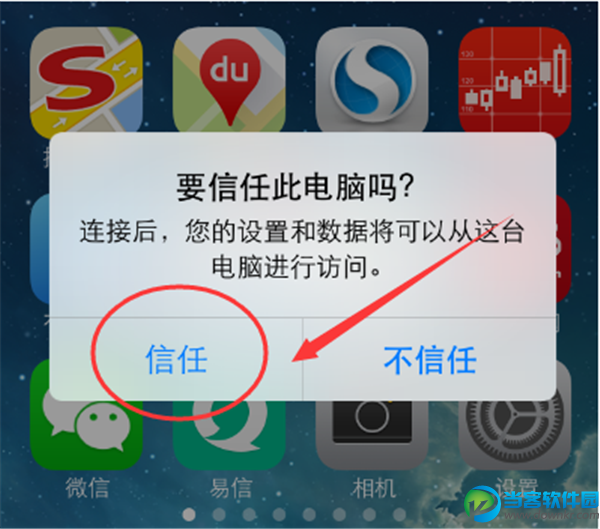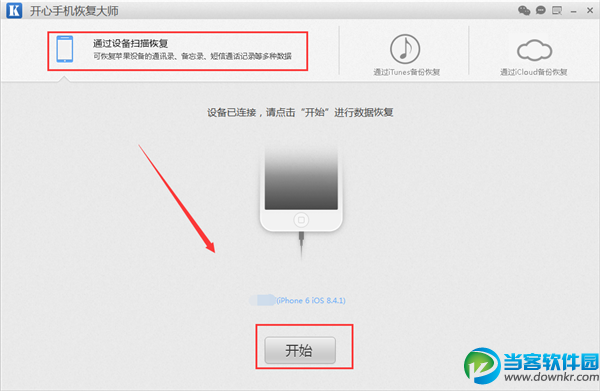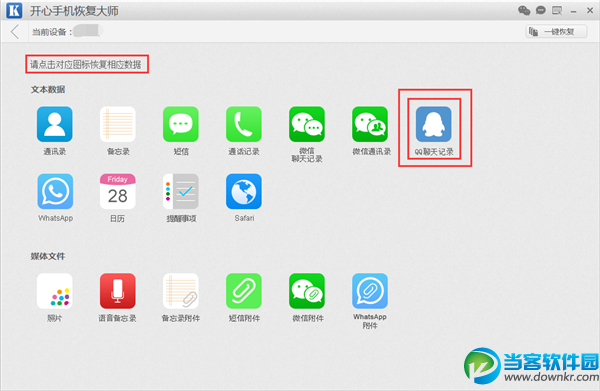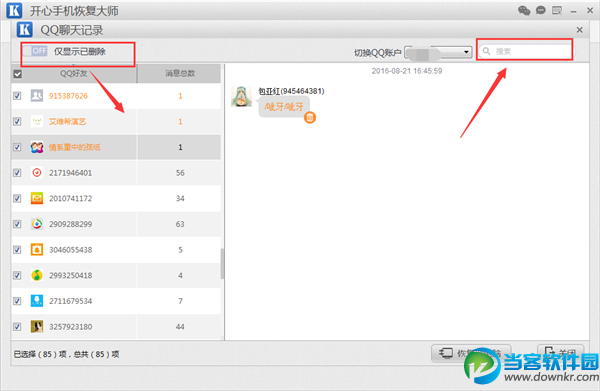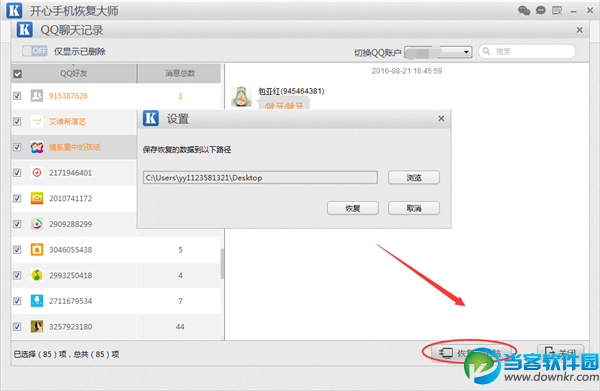苹果qq聊天记录怎么恢复 iPhone恢复删除的qq聊天记录方法
2017-10-12
软件教程
来自:
未知
|
qq作为一款及时聊天软件,受到大家的喜爱,但是在使用苹果手机qq的时候,我们有时候会不小心清除一些有用的qq聊天记录,那么苹果qq聊天记录怎么恢复呢?我们要如何找回iPhone删除的qq聊天记录呢?为了帮大家找回重要的qq聊天记录,当客小编在这里给大家分享一个苹果手机qq聊天记录恢复方法,想学习的赶紧看过来吧。
找回iPhone删除qq聊天记录的详细方法演示: 第一步:下载最新版本的开心手机恢复大师到你的常用电脑上; 第二步: 将你的苹果手机连接到电脑上,如果是第一次连接的话,需要在手机提示框中点击信任按钮来信任此电脑; 第三步: 连接成功之后就可以运行软件了,在软件主界面看到有三种模式,在这里默认第一模式,直接点击“开始”按钮继续; 第四步: 接下来就跳转到数据恢复界面了,我们直接找到“qq聊天记录”图标进行点击,让软件对手机里的相应数据进行扫描和分析; 第五步: 扫描结束之后我们就可以看到qq聊天记录的预览列表了,点击左上角的“仅显示已删除”之后,你就可以看到的橙色字体的已删除的qq聊天记录;如果记录过多,你还可以在搜索框中输入关键词进行查找; 第六步:最后勾选出需要恢复的那些qq聊天记录选项进行勾选,然后点击“恢复到电脑”的按钮,就可以将这些数据恢复到电脑上保存查看了。 以上文章就为大家演示了苹果手机删除qq聊天记录的恢复过程,更多软件教程欢迎关注当客下载站。 |